Gỡ cài đặt các ứng dụng cho iPhone & iPad trên Mac
Nếu đang sở hữu một sản phẩm Mac chạy chip Apple M1 mới nhất, bạn hoàn toàn có thể tải xuống và cài đặt các ứng dụng được thiết kế dành cho iOS và iPadOS từ trên App Store cho Mac trong macOS Big Sur. Và trong trường hợp bạn không muốn dùng nữa thì dưới đây sẽ là cách gỡ cài đặt ứng dụng và xoá sạch dữ liệu để lại trên máy.
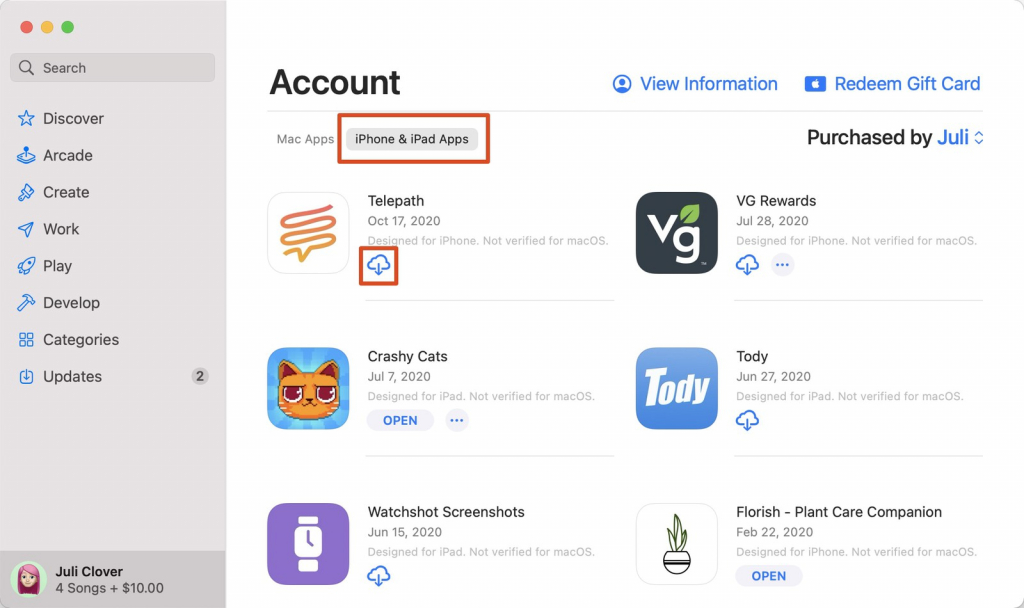
Các sản phẩm Mac sử dụng chip M1 của Apple là những sản phẩm Mac đầu tiên có được vi xử lý dựa trên kiến trúc ARM, vì vậy máy có thể chạy được cả những ứng dụng vốn được thiết kế cho nền tảng chạy chip di động là iOS và iPadOS do sử dụng chung kiến trúc ARM.
Điều đó có nghĩa là người dùng hoàn toàn có thể tải xuống và cài đặt các ứng dụng cho iOS từ App Store cho Mac như thể chúng là các ứng dụng dành cho Mac. Apple thậm chí còn bao gồm thêm các tuỳ chọn Touch Alternatives cho phép người dùng thay thế thao tác cảm ứng trên iPhone/iPad bằng các lệnh trên bàn phím.
Tuy nhiên với các ứng dụng iOS thì khi gỡ cài đặt thì sẽ còn tồn đọng lại phần lớn các nội dung có liên quan trên ổ đĩa và chiếm dung lượng lưu trữ không cần thiết trên thiết bị. Bạn có thể làm theo cách dưới đây để xoá sạch ứng dụng và cả các dữ liệu liên quan.
Cách gỡ cài đặt ứng dụng iOS trên các thiết bị Mac M1
B1: Mở Finder rồi vào phần “Ứng dụng” (Applications) rồi kéo ứng dụng bạn muốn gỡ cài đặt vào thùng rác.
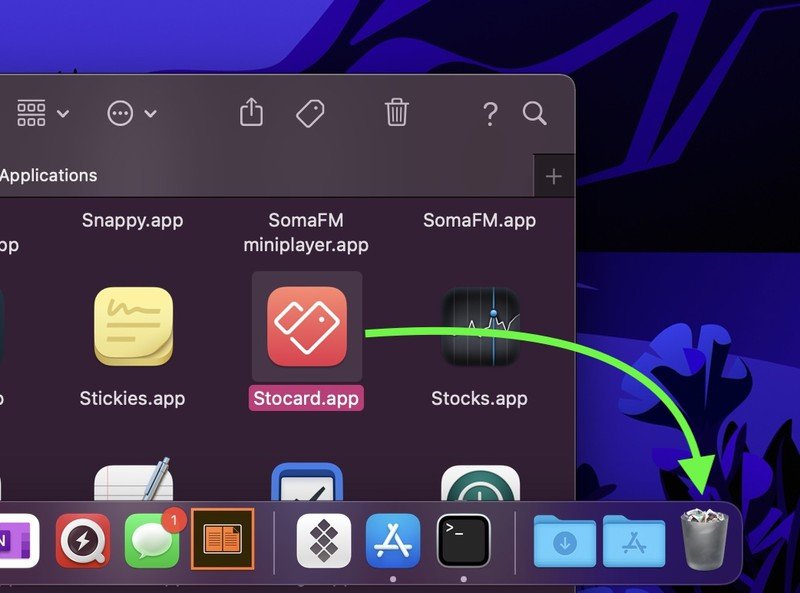
B2: Khởi chạy Terminal trên Mac ở phần “Ứng dụng” > “Tiện ích” (Utilities) hoặc tìm kiểm trên thanh Spotlight (bấm Command + phím Cách)
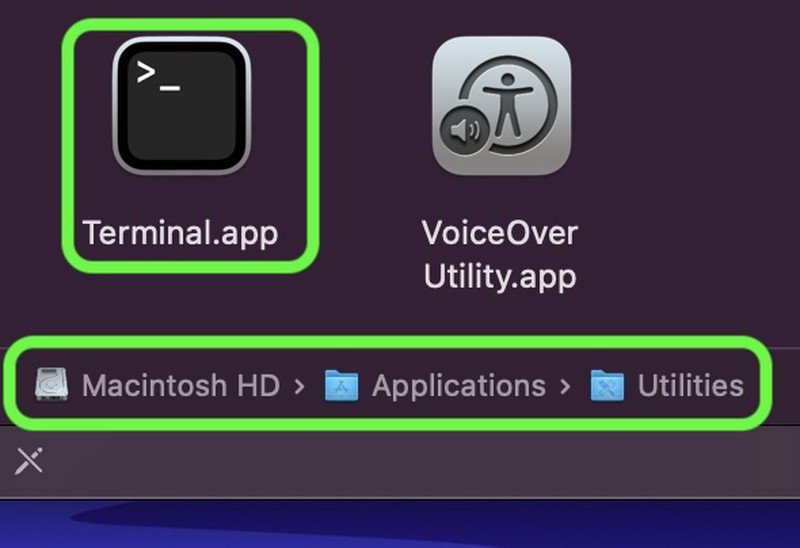
B3: Tại phần dấu nhắc trên cửa sổ Terminal, nhập lệnh cd ~ / Library / Containers và nhấn Enter (bạn có thể copy từ đây luôn).
B4: Tiếp đến, nhập lệnh find. -iname * tên ứng dụng * Thay thế “tên ứng dụng” (và giữ dấu hoa thị) bằng tên ứng dụng bạn vừa kéo vào thùng rác. Lệnh này sẽ xuất ra bất kỳ kết quả phù hợp được tìm thấy, thường ở dưới dạng tên thư mục bị che khuất (VD: 0D3DA1EC-21FB-4836-B6A7-8C6053EF9567)
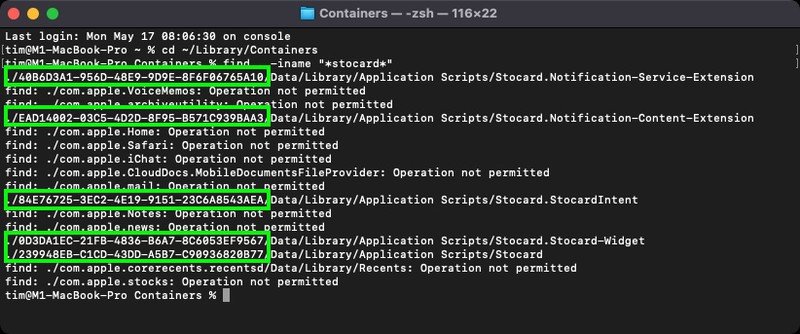
B5: Tiếp đến, nhập lệnh rm -Rf XXXXX-XXXX-XXXX-XXXXXXX và thay thế các phần XXXX bằng tên thư mục bị che khuất được hiển trước đó, rồi ấn Enter.
B6: Nếu trong lệnh từ bước 4 hiện ra một số thư mục thì bạn hãy lặp lại bước 5 cho từng thư mục đến khi hết.
Sau khi thực hiện các bước trên, các ứng dụng iOS và tất cả các dữ liệu được liên kết sẽ được xoá sạch khỏi thiết bị Mac của bạn.
Trên đây là hướng dẫn xoá các ứng dụng iOS tải trên Mac M1 và toàn bộ tệp liên quan. Nếu bạn đang quan tâm đến các sản phẩm MacBook M1, Mac Mini 2020 M1 hay iMac M1 mới nhất hoặc đang tìm một sản phẩm Mac phù hợp với nhu cầu sử dụng. Hãy đến ngay MacOne hoặc inbox trực tiếp lên Fanpage MacOne để được hỗ trơ nhanh và chính xác nhất.
Miễn phí giao hàng nội thành
Miễn phí đổi trong 10 ngày
Cam kết hàng chính hãng 100%
Tiền mặt, quẹt thẻ, chuyển khoản







